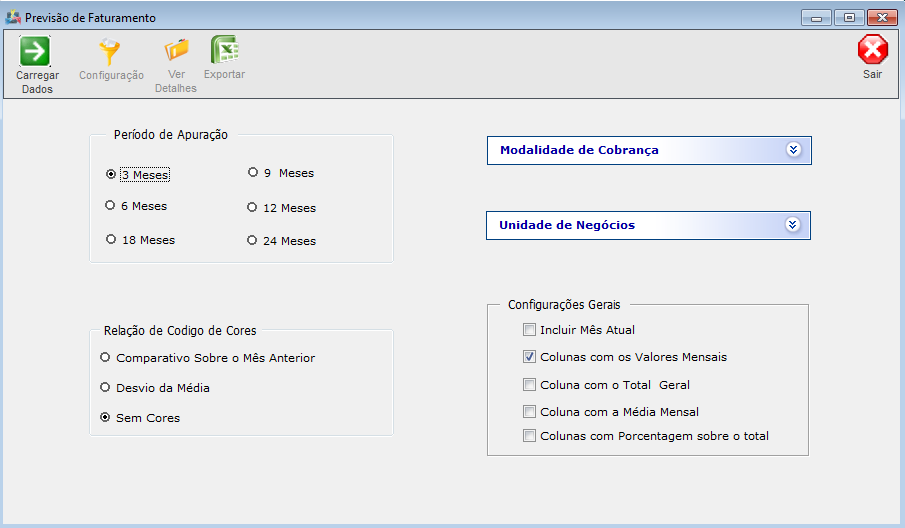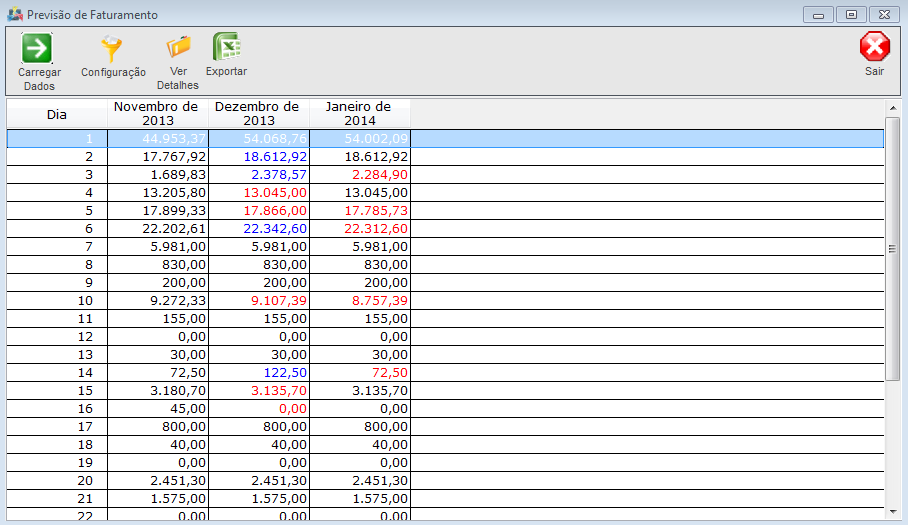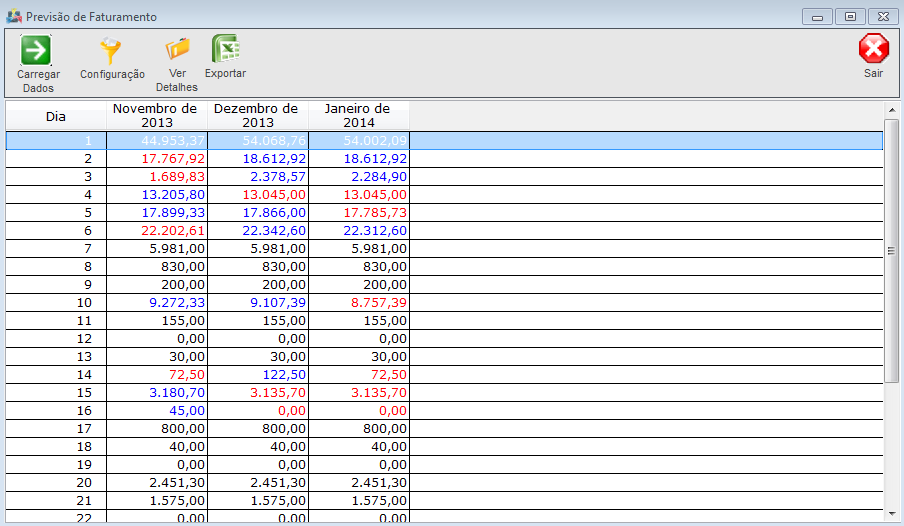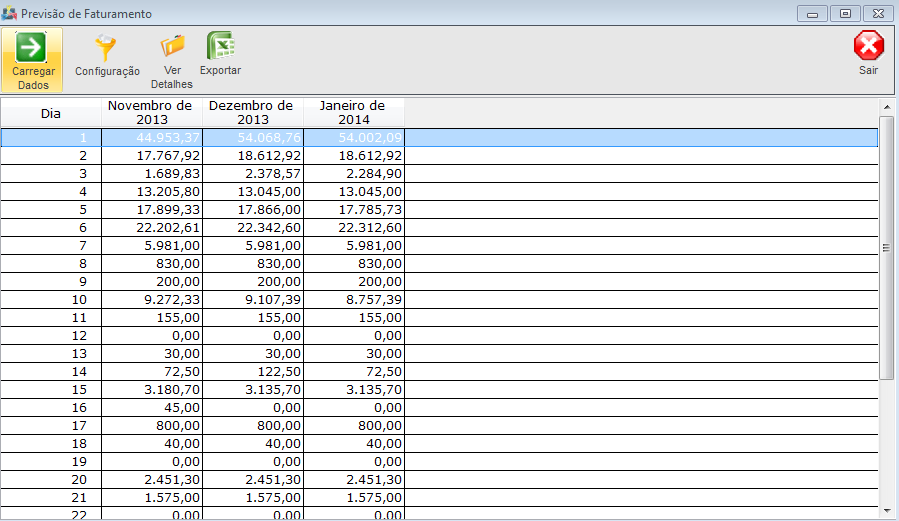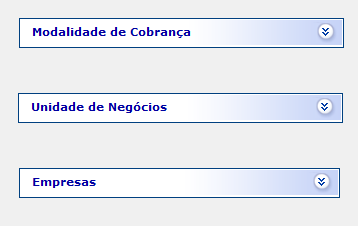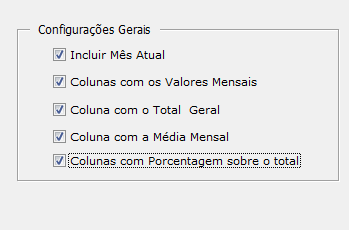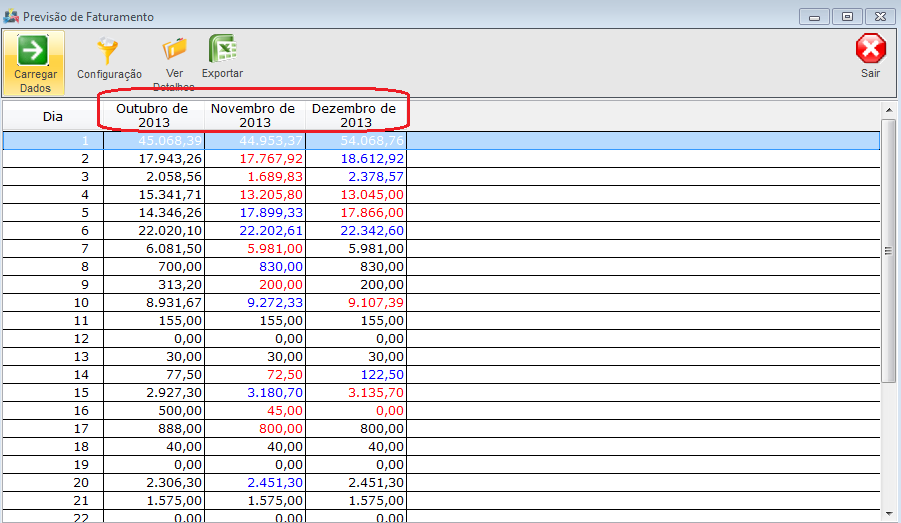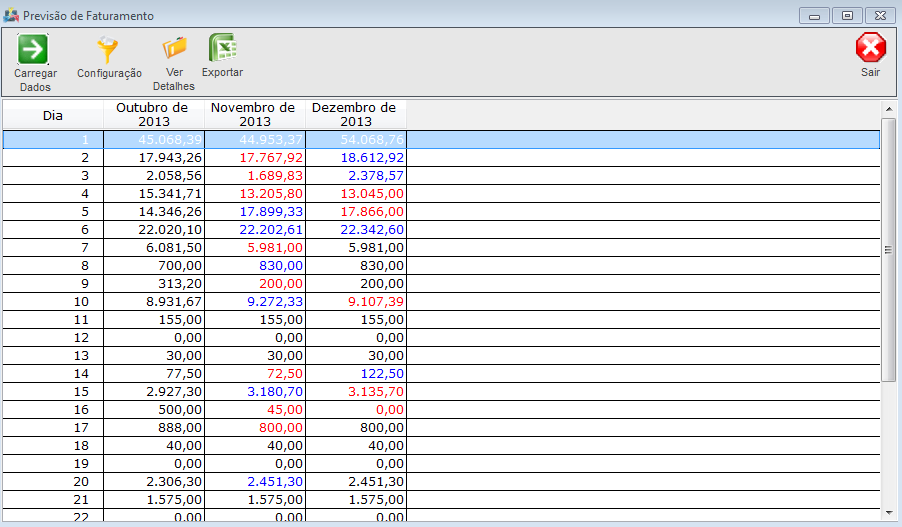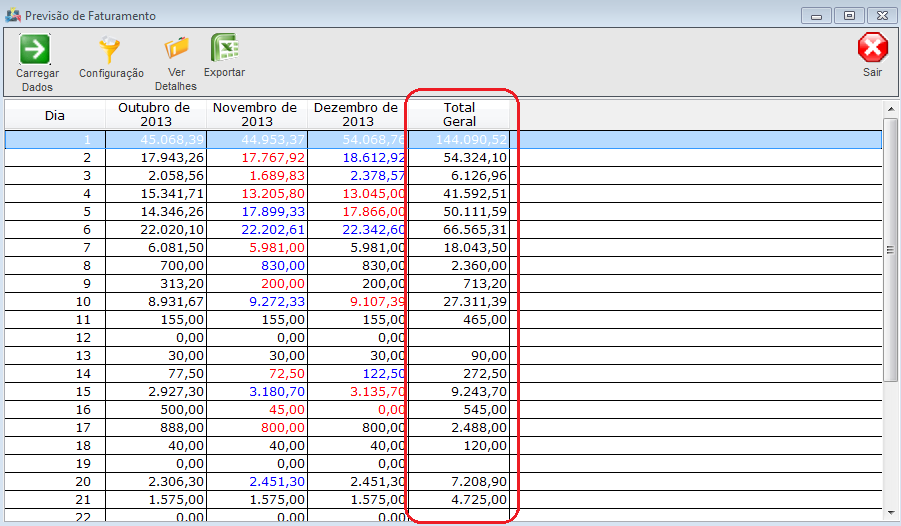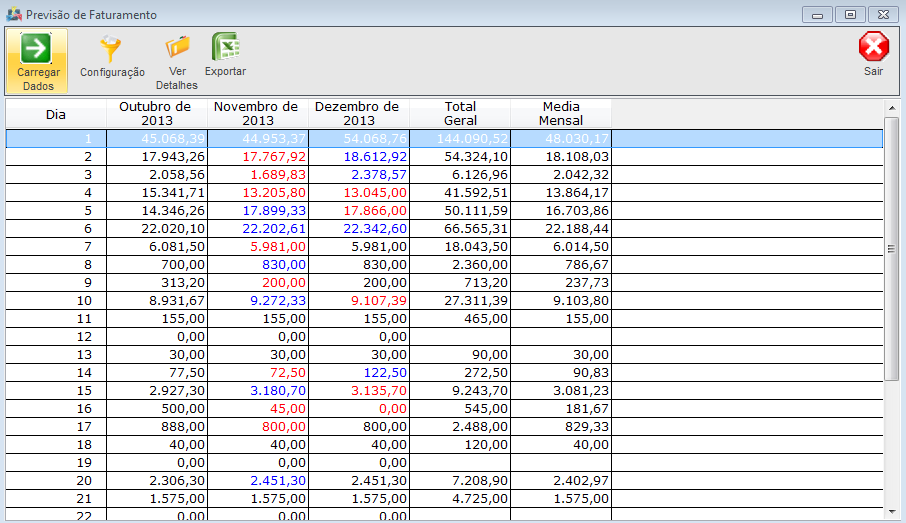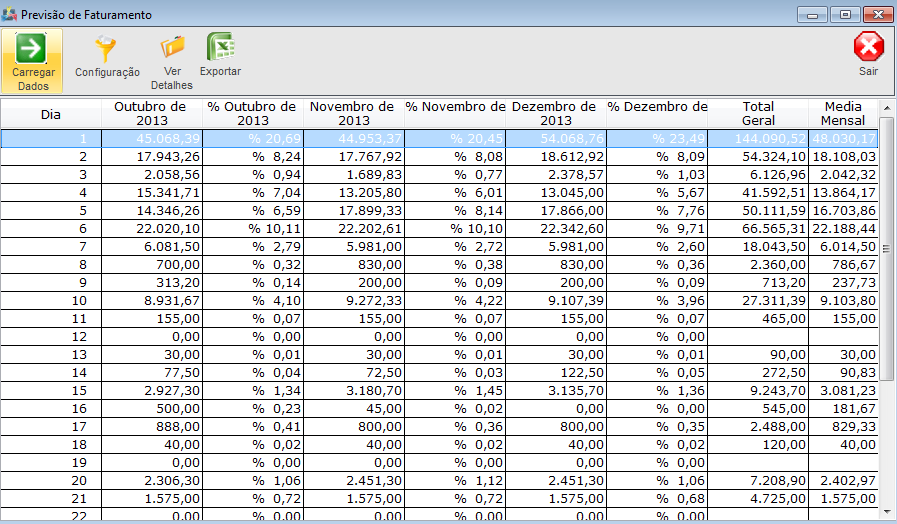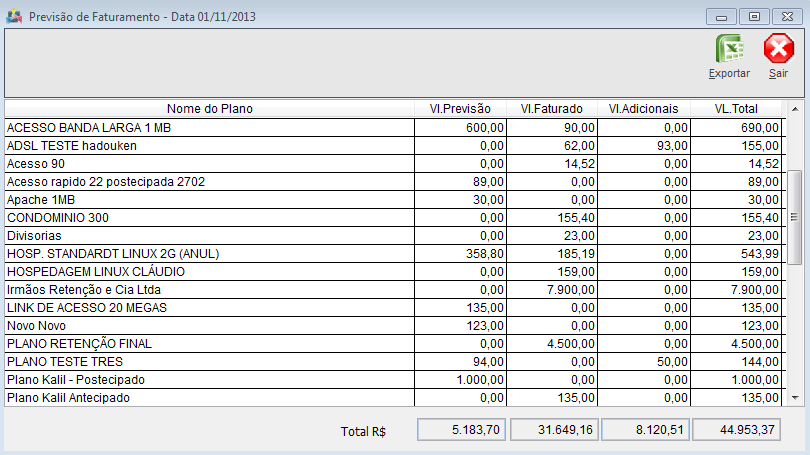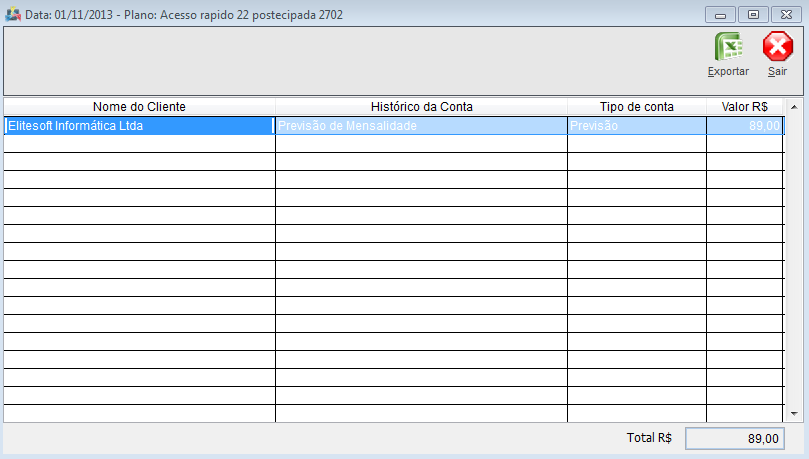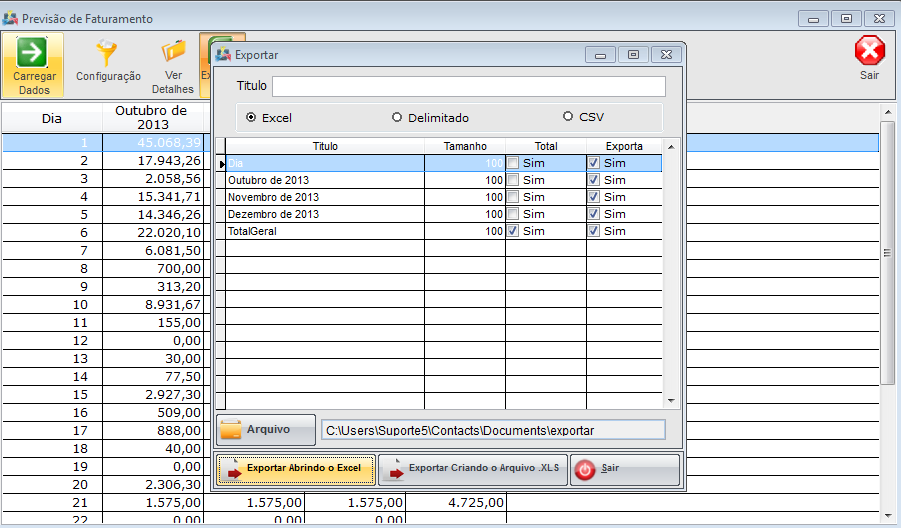Modulo Desktop - Previsao Faturamento
Modulo Desktop - Financeiro - Previsão de Faturamento
1) No campo "Período de Apuração" é possível escolher a quantidade de meses que serão apresentados, os valores a serem faturados, podendo ser "3,6,9,12,18 ou 24" meses seguintes.
2) Na opção de filtros de Relação de Código de Cores temos:
2.1) Comparativo Sobre o Mês Anterior: A listagem é demonstrada de forma que cada coluna apresentará uma cor diferente em relação a anterior , dessa forma facilitará a comparação dos meses as serem faturados.
2.2) Desvio da Média: A listagem é demonstrada da seguinte forma;
2.3) Sem cores: A listagem é demonstrada sem a alternância de cores, apresentando os valores todos em preto.
3) É disponibilizado também o filtro por Modalidade de Cobrança, para selecionarmos a forma de cobrança que será feito o Faturamento, Unidade de Negócios para ser verificado o relatório por Unidade de negócios, e Empresa, para selecionarmos em qual empresa será feito o faturamento.
- "Obs":. O filtro "Unidade de Negócios" apresenta apenas a(as) Unidade(s) de Negócios que o Usuário possui "Permissão".
4) Nas opções de Configurações Gerais, apresenta uma série de opções para emissão do relatório, com essas opções ficará mais fácil e prático o entendimento e a análise do relatório.
4.1) Incluir Mês Atual marcando essa opção exibirá os valores do faturamento dos próximos 3 meses, (como o exemplo), inclusive o mês que estamos, caso esteja desmarcada essa opção ele exibirá os 3 meses posteriores ao que estamos.
4.2) Colunas com Valores Mensais, serão apresentados os valores mensais a serem faturados.
4.3) Coluna com Total Geral, marcando essa opção exibirá os valores dos meses selecionados e acrescentará mais uma coluna com os totais a serem faturados.
4.4) Coluna com a Média Mensal, marcada essa opção será apresentada uma coluna com a Média mensal dos meses que estão definidos no período de faturamento.
4.4) Colunas com Porcentagem sobre o Total, marcada essa opção será apresentada uma linha com o percentual do valor em relação ao mês a ser faturado.
5) Ao carregar os dados e clicar no botão Ver Detalhe ou dar clique duplo nos valores, serão apresentadas as informações dos planos com o VL.Previsão, que é o valor a ser faturado, Vl.Faturado, que é o valor já faturado, coluna Vl.Adicionais, que são os valores correspondentes a outros serviços vinculados ao plano, e a coluna Vl.Total.
6) Após aberto a tela com as informações da composição total do valor, se clicar sobre cada Plano exibido, será aberto uma outra tela apresentando todos os clientes que utilizam o determinado Plano, e o valor do plano de cada cliente.
7) Na tela "Previsão de Faturamento", caso queira exportar, selecione a opção "Exportar".
7.1) Selecione as opções que deseja ser exportada na planilha.
Obs.: No campo "Título", informe o título da planilha.
7.2) Selecione a opção "Excel", "Delimitado" ou "CSV" como extensão da planilha.
7.3) Selecione o botão ![]() e exibirá a tela "Save As".
e exibirá a tela "Save As".
Na tela "Save As", informe onde deseja salvar a planilha, após selecione o botão "Salvar".
Obs.: No campo "Pasta do backup", informe o nome da planilha.
Caso selecione a opção "Exportar Abrindo Arquivo" na tela , será apresentada as informações.
7.4) Caso selecione a opção "Exportar criando arquivo", é exibido a mensagem de confirmação, selecione "Ok".
Obs.: Após selecionar "Ok", o arquivo será enviado ao local de destino.